[JS P.J] 타이핑 효과 렌더링 페이지 만들기
▶ HTML / CSS
먼저 아래처럼 레이아웃을 잡아놓자
<!DOCTYPE html>
<html lang="en">
<head>
<meta charset="UTF-8" />
<meta name="viewport" content="width=device-width, initial-scale=1.0" />
<title>Typing Effect</title>
<link
href="https://fonts.googleapis.com/icon?family=Material+Icons"
rel="stylesheet"
/>
<link rel="stylesheet" href="style.css" />
<link
href="https://cdn.jsdelivr.net/npm/bootstrap@5.3.0/dist/css/bootstrap.min.css"
rel="stylesheet"
integrity="sha384-9ndCyUaIbzAi2FUVXJi0CjmCapSmO7SnpJef0486qhLnuZ2cdeRhO02iuK6FUUVM"
crossorigin="anonymous"
/>
</head>
<body>
<div class="display-container">
<span class="material-icons">language</span>
<div class="title">
<p id="dynamic" class="dynamic-text">Learn to HTML</p>
<p class="sub-text">Mini Project</p>
</div>
</div>
<script src="script.js"></script>
<script
src="https://cdn.jsdelivr.net/npm/bootstrap@5.3.0/dist/js/bootstrap.bundle.min.js"
integrity="sha384-geWF76RCwLtnZ8qwWowPQNguL3RmwHVBC9FhGdlKrxdiJJigb/j/68SIy3Te4Bkz"
crossorigin="anonymous"
></script>
</body>
</html>
* {
margin: 0;
padding: 0;
}
.display-container {
display: flex;
flex-direction: column;
align-items: center;
justify-content: center;
height: 100vh;
background-color: rgb(11, 20, 70);
color: white;
}
.material-icons {
font-size: 8rem;
}
.title {
text-align: center;
}
.dynamic-text {
font-size: 2rem;
font-weight: bold;
margin: 0;
}
.sub-text {
font-size: 1.5rem;
}
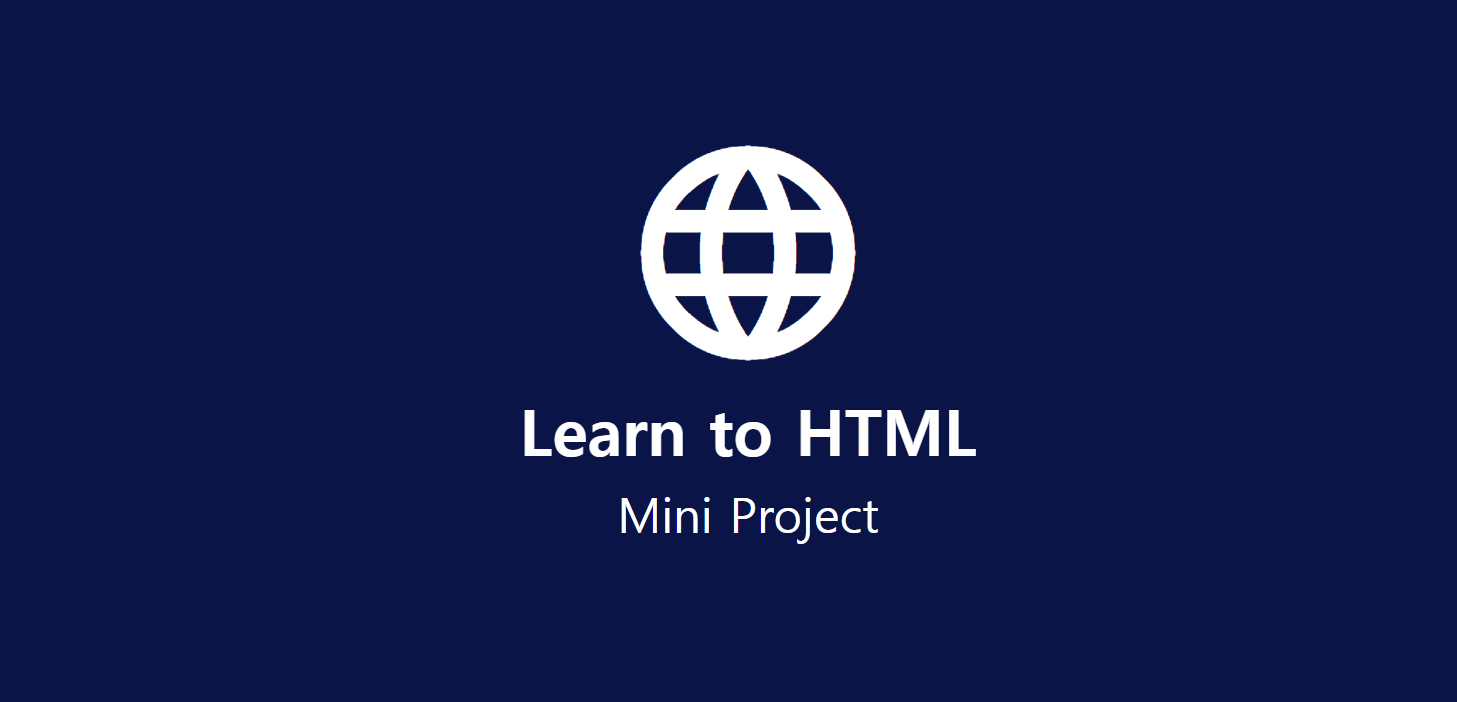
▷ 가상 요소로 커서 생성
- css의 《 가상 요소 》를 이용할 것이다.
#dynamic {
position: relative;
display: inline-block;
}
#dynamic::after {
position: absolute;
content: "";
display: block;
top: 0;
right: -10px;
width: 3px;
height: 100%;
background-color: white;
}
- 짜잔!🎇 커서가 생겼다.
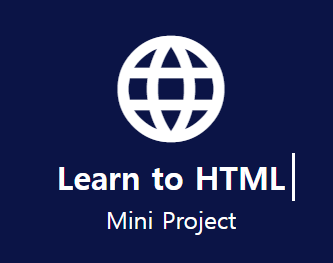
▶ JavaScript
▷ 커서 깜빡임 효과 구현
- 먼저 dynamic이라는 id 속성 값을 가지고 있는 태그가 만약에 active라는 클래스도 같이 가지고 있다면, display 속성을 none으로 해서 일시적으로 웹 페이지에 감춰지게끔 코드를 작성해주자.
- 《 toggle 메서드 》를 사용해서 구현하였다.
#dynamic.active::after {
display: none;
}
let target = document.querySelector("#dynamic");
function blick() {
target.classList.toggle("active");
}
setInterval(blick, 500);
▷ 타이핑 효과 구현
- 배열 변수를 생성한다.
let stringArr = ["Learn to HTML", "Learn to CSS", "Learn to JavaScript"];
- 배열에 있는 문자열 중에 랜덤으로 선택하는 코드를 변수에 저장한다. ➡️ Math.floor란? 소수점을 버리는 메서드이다. 배열의 index에는 소수점이 사용될 수 없기 때문에 사용해야한다.
let selectString = stringArr[Math.floor(Math.random() * stringArr.length)];
- 선택된 문자열을 배열을 만드는 코드를 변수에 저장한다. ➡️ 《 split 》이란? 문자열을 분할하여 배열로 리턴하는 함수이다.
let selectStringArr = selectString.split("");

- 한 글자씩 텍스트 출력 함수 함수 만들기 ➡️ shift란? 배열에서 첫 번째 요소를 제거하고, 제거된 요소를 반환하는 메서드이다.
function dynamicShow(randomArr) {
if (randomArr.length > 0) {
dynamic.textContent += randomArr.shift();
}
}
그럼 아래와 같이 제거된 첫 번째 요소인 “L”이 마지막에 출력이 되는 것을 볼 수 있다.
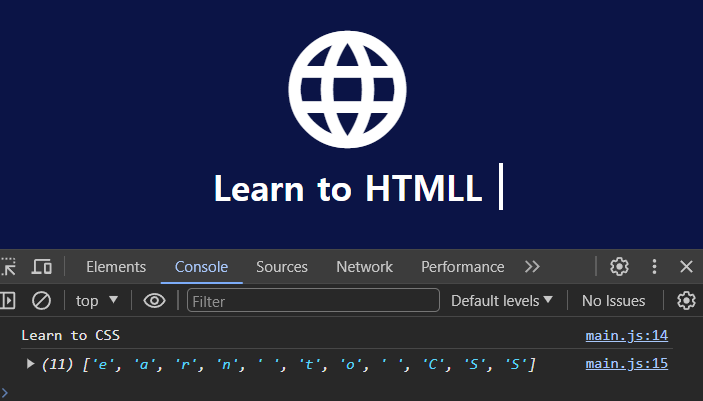
이제 HTML에 <p id="dynamic" class="dynamic-text">Learn to HTML</p> 의 Learn to HTML을 지워주고,
재귀함수의 원리를 이용해 일정 간격으로 dynamicShow를 호출하자.
// 한 글자씩 텍스트 출력 함수
function dynamicShow(randomArr) {
if (randomArr.length > 0) {
dynamic.textContent += randomArr.shift();
setTimeout(() => {
dynamicShow(randomArr);
}, 80);
}
}
- 짜잔!🎇
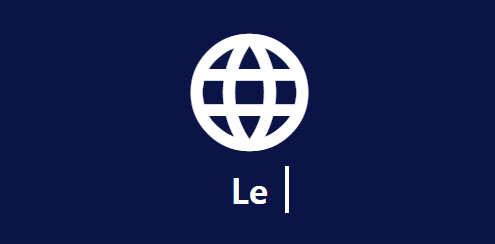
- 더 이상 출력할 수 있는 문자가 없으면, 또 다시 문자열을 출력하게 해보자!
function randomString() {
let stringArr = ["Learn to HTML", "Learn to CSS", "Learn to JavaScript"];
let selectString = stringArr[Math.floor(Math.random() * stringArr.length)];
let selectStringArr = selectString.split("");
return selectStringArr;
}
// 타이핑 리셋
function resetTyping() {
dynamic.textContent = "";
dynamicShow(randomString());
}
// 한 글자씩 텍스트 출력 함수
function dynamicShow(randomArr) {
if (randomArr.length > 0) {
dynamic.textContent += randomArr.shift();
setTimeout(() => {
dynamicShow(randomArr);
}, 80);
} else {
setTimeout(resetTyping, 3000);
}
}
dynamicShow(randomString());
- 짜잔!🎇
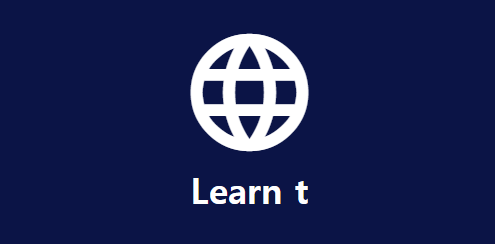
▷ 전체코드
const dynamic = document.querySelector("#dynamic");
function randomString() {
let stringArr = ["Learn to HTML", "Learn to CSS", "Learn to JavaScript"];
let selectString = stringArr[Math.floor(Math.random() * stringArr.length)];
let selectStringArr = selectString.split("");
return selectStringArr;
}
// 타이핑 리셋
function resetTyping() {
dynamic.textContent = "";
dynamicShow(randomString());
}
// 한 글자씩 텍스트 출력 함수
function dynamicShow(randomArr) {
if (randomArr.length > 0) {
dynamic.textContent += randomArr.shift();
setTimeout(() => {
dynamicShow(randomArr);
}, 80);
} else {
setTimeout(resetTyping, 3000);
}
}
dynamicShow(randomString());
function blink() {
dynamic.classList.toggle("active");
}
setInterval(blink, 500);
📎참조
- https://www.youtube.com/watch?v=e56H5n1SvEs&list=PL-eeIUD86IjSyxTbGT7wY3Hie_HA5bKvg

댓글남기기